На главную > Безопасность > Использование SSL/TLS > Безопасное управление устройством, подключенным к сети, с помощью протокола SSL/TLS > Установка самозаверяющего сертификата для пользователей Windows с правами администратора
Установка самозаверяющего сертификата для пользователей Windows с правами администратора
Представленные ниже указания относятся к Microsoft Internet Explorer. Чтобы получить информацию об установке сертификатов в других веб-браузерах, обратитесь к соответствующей документации.
- Выполните одно из указанных ниже действий.
- Windows 10, Windows Server 2016 и Windows Server 2019
Нажмите .
- Windows 8.1
Щелкните правой кнопкой мыши по значку
 (Internet Explorer) в области уведомлений.
(Internet Explorer) в области уведомлений. - Windows Server 2012 и Windows Server 2012 R2
Нажмите
 (Internet Explorer), а затем щелкните правой кнопкой мыши по значку
(Internet Explorer), а затем щелкните правой кнопкой мыши по значку  (Internet Explorer) в области уведомлений.
(Internet Explorer) в области уведомлений. - Windows 7 и Windows Server 2008
Нажмите
 .
.
- Щелкните правой кнопкой мыши Internet Explorer, а затем нажмите Запуск от имени администратора.
 Если появляется параметр Дополнительно, щелкните пункт Дополнительно.Если появляется экран Контроль учетных записей пользователей, нажмите Да.
Если появляется параметр Дополнительно, щелкните пункт Дополнительно.Если появляется экран Контроль учетных записей пользователей, нажмите Да. - Введите «https://IP-адрес устройства» в адресной строке браузера для доступа к устройству (где «IP-адрес устройства» — это IP-адрес устройства или имя узла, назначенное сертификату).
- Щелкните по значку Подробнее.
- Щелкните по значку Перейти на веб-страницу (не рекомендуется).
- Нажмите Ошибка сертификата, а затем — Просмотр сертификата.
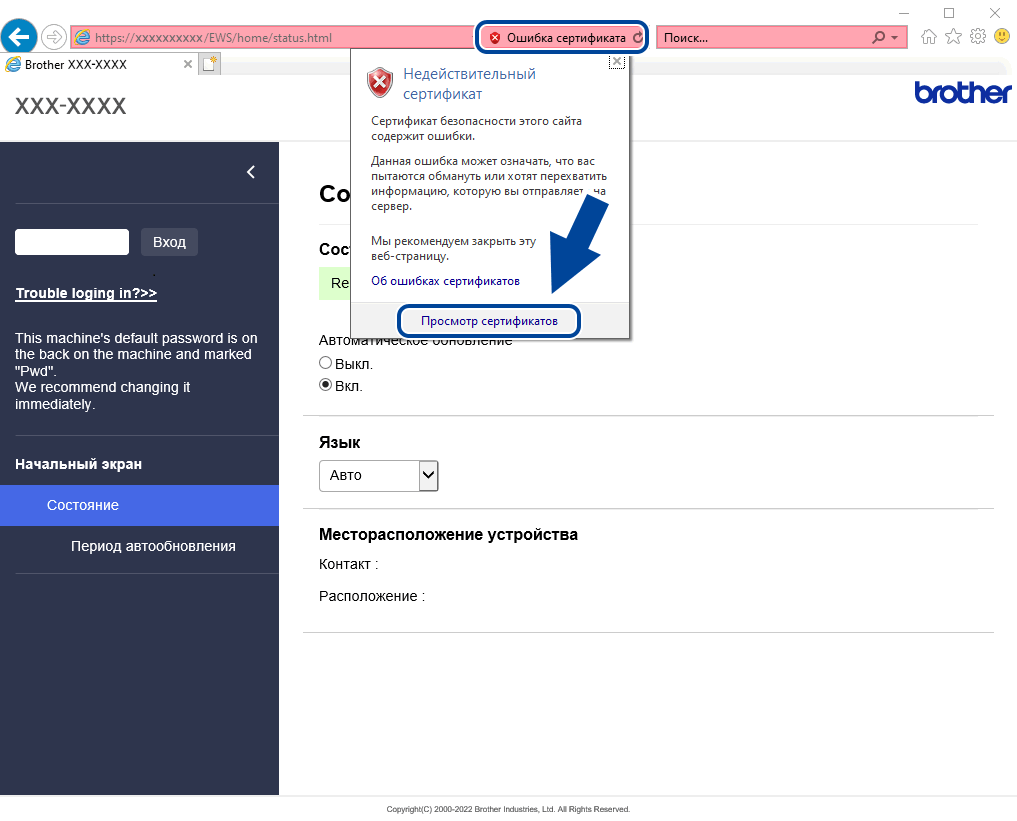
- Щелкните по значку Установить сертификат....
- Когда откроется Мастер импорта сертификатов, нажмите кнопку Далее.
- Выберите Поместить все сертификаты в следующее хранилище, а затем нажмите Обзор….
- Выберите Доверенные корневые центры сертификации, а затем нажмите OK.
- Щелкните по значку Далее.
- Щелкните по значку Готово.
- Нажмите кнопку Да, если отображается правильный отпечаток пальца.
- Щелкните по значку OK.
Эта страница была полезной?




